7 tính năng giúp màn hình khoá trên iOS 10 ngon lành hơn rất nhiều

Khi lên iOS 10 chắc chắn bạn phải mất khá nhiều thời gian để thích nghi với màn hình khóa mới. Tuy nhiên, nếu bạn biết được 7 tính năng này, bạn sẽ thấy lock screen iOS 10 ngon lành hơn rất nhiều.
Đưa lên để bật
Tính năng đánh thức iPhone mà không cần sử dụng bất kì phím cứng nào đã khiến hàng loạt người đồng ý nâng cấp lên iOS 10.
Tính năng Đưa lên để bật này nghĩa là người dùng không cần thiết phải bấm nút nguồn hoặc Home để đánh thức máy như trước đây nữa, mà tất cả những gì họ cần làm là cầm nhấc chiếc iPhone lên, và máy sẽ tự động bật sáng màn hình. Thật tuyệt vời phải không nào.
Tuy nhiên tính năng này chỉ thực sự hữu dụng trên các thiết bị từ iPhone 6S trở lên.
Xem thêm: Mở khóa màn hình iPhone "cực nhanh" không cần sử dụng phím cứng trên iOS 10

Trả lời nhanh tin nhắn tại màn hình khóa
Màn hình khóa trên iOS 10 đã được cải tiến rất nhiều và bây giờ bạn có thể nhanh chóng trả lời tin nhắn mà không cần phải mở ứng dụng đó.
Nếu thiết bị của bạn được trang bị 3D Touch, bạn chỉ cần nhấn và giữ phần thông báo muốn trả lời.
Còn nếu thiết bị của bạn không có 3D Touch thì phải làm sao? Vẫn có cách đó, chỉ cần vuốt nhẹ tin nhắn từ phải sang trái và chọn Xem.
Sau đó màn hình sẽ chuyển sang một giao diện mới kèm bàn phím để bạn nhập nội dung. Trước khi gửi tin nhắn trả lời, bạn sẽ được yêu cầu xác thực bằng cách quét vân tay trên cảm biến Touch ID.
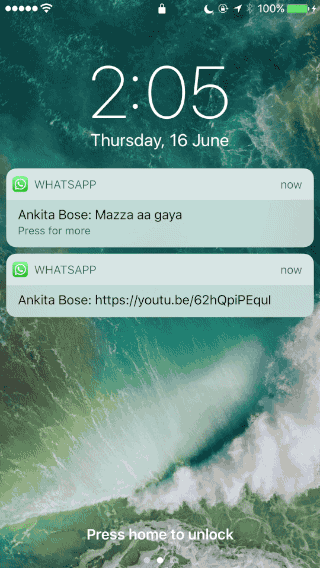
Làm thế nào để truy cập Widget trên màn hình khóa
iOS 10 chính thức phát hành, mang đến cho người dùng hàng loạt cải tiến, đặc biệt là xuất hiện các Widget trên màn hình khóa. Để sử dụng các Widget ở màn hình khóa rất đơn giản, người dùng chỉ cần vuốt màn hình từ trái sang phải.
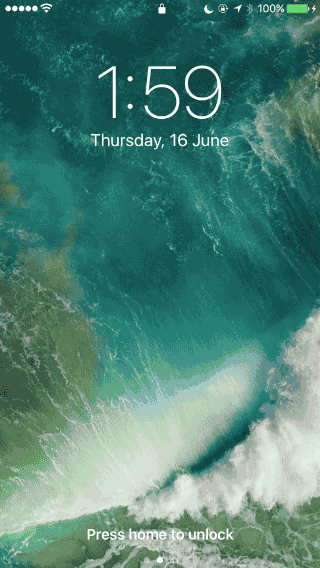
Ngoài ra bạn còn có thể chỉnh sửa vị trí cũng như sự xuất hiện của các Widget. Thêm một điểm cộng cho iOS 10, khi hệ điều hành này đã cho phép người dùng thêm các Widget của ứng dụng bên thứ 3.
Để kích hoạt tính năng Widget: Mở Trung tâm thông báo (notification center) > kéo xuống dưới và chọn mục sửa (edit).
Tìm widget "Mục yêu thích (favorites)" và nhấn vào biểu tượng dấu "+" để thêm vào trung tâm thông báo. Sau đó nhấn Xong (Done) để lưu.
Làm thế nào để truy cập máy ảnh trên màn hình Khóa
Thêm một sự đổi mới của iOS 10, hệ điều hành đã thay đổi cách mở ứng dụng Camera đã từng thông dụng với người dùng. Bây giờ muốn mở Camera người dùng chỉ cần vuốt một điểm bất kỳ từ phải sang trái. Ngay lập tức ứng dụng Camera sẽ mở ra cho người dùng.
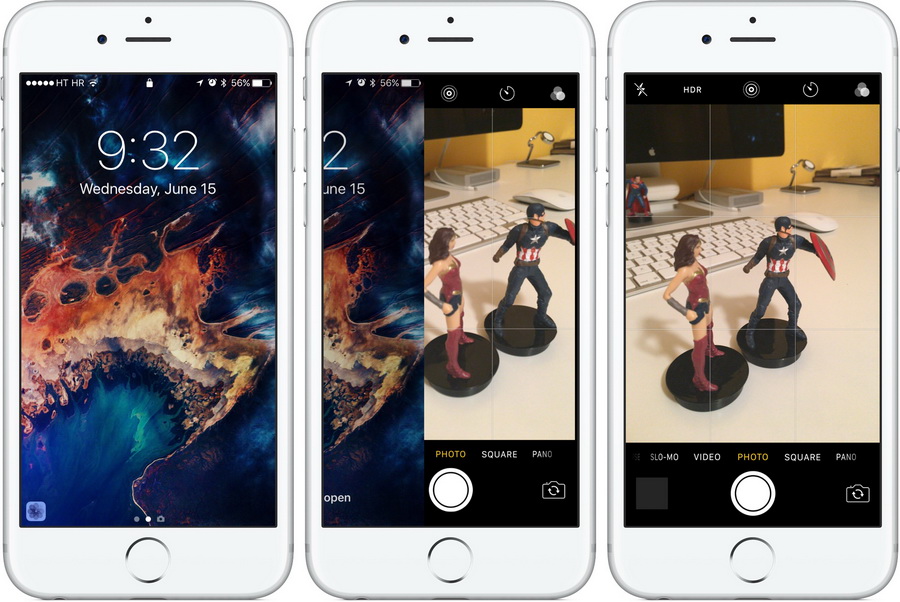
Làm thế nào để mở khóa iPhone hoặc iPad
Nếu các phiên bản iOS 9 trở xuống vuốt sang phải sẽ mở khóa thiết bị thì trên các thiết bị chạy iOS 10 tính năng này đã không còn, dòng chữ huyền thoại “Vuốt để mở khóa” cũng bị thay thành “Nhấn Home để mở khóa”. Các thiết bị chạy iOS 10, ở màn hình khóa khi vuốt sang phải hoặc trái, màn hình khóa sẽ cho hiển thị các widget hoặc mở ứng dụng camera.
Nếu không quen với thay đổi này, bạn có thể đổi lại ngay trong mục cài đặt của máy.
Đầu tiên vào Cài đặt > Cài đặt chung > Trợ năng, sau đó chọn vào phần Nút Home và bật tính năng Giữ ngón tay để mở. Chỉ với cách đơn giản này, tính năng mở khóa ngớ ngẩn của iOS 10 sẽ không còn làm phiền bạn nữa.
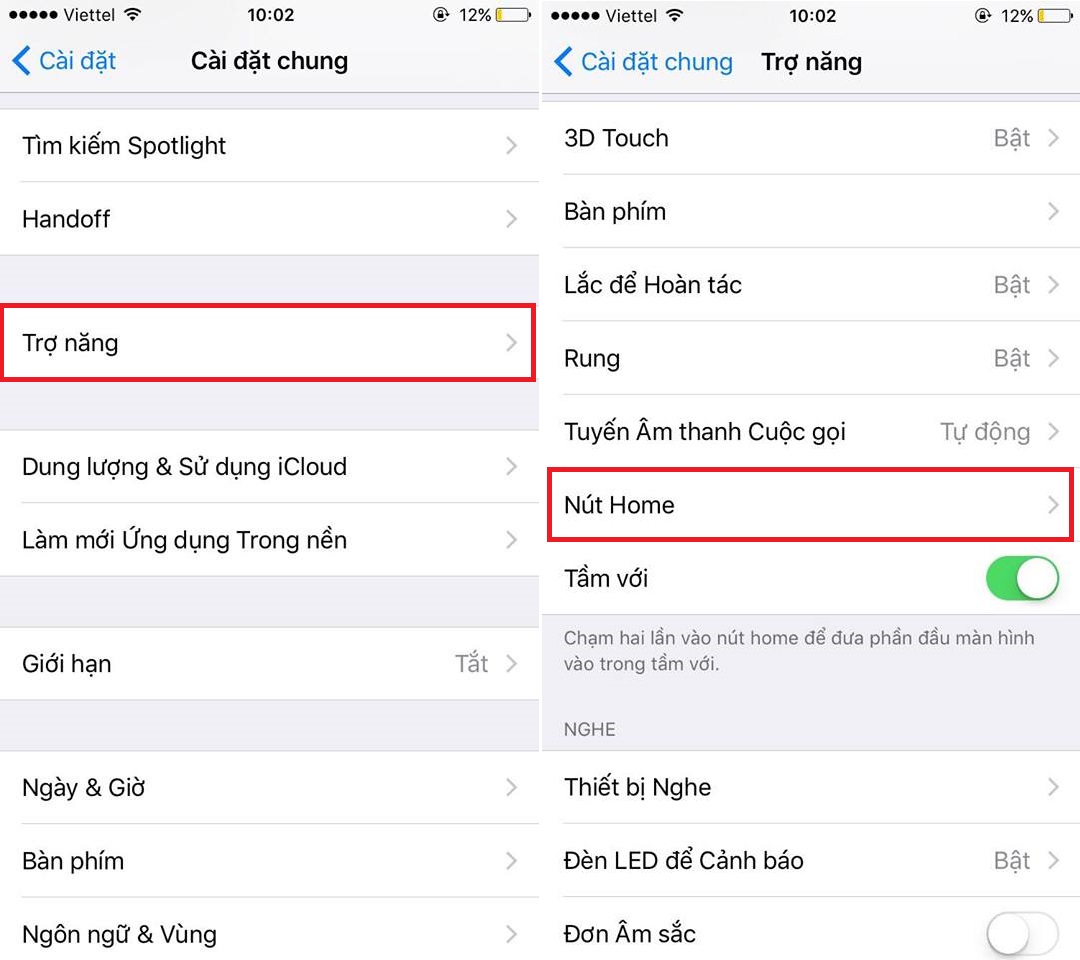
Điều khiển bóng đèn, ổ khoá và các thiết bị trong nhà ngay tại màn hình khóa
Một điểm mới trên iOS 10 có lẽ là Trung tâm kiểm soát. Khi tính năng này được thiết kế lại, trực quan, dễ sử dụng hơn. Bây giờ bạn sẽ có 3 trang ở Trung tâm kiểm soát. Trong đó, chú ý nhất là sự xuất hiện của HomeKit trong trung tâm kiểm soát.
Vậy nên hiện tại người dùng đã có thể điều khiển nhanh các thiết bị bóng đèn, ổ khóa và các thiết bị trong nhà ngay tại màn hình khóa.
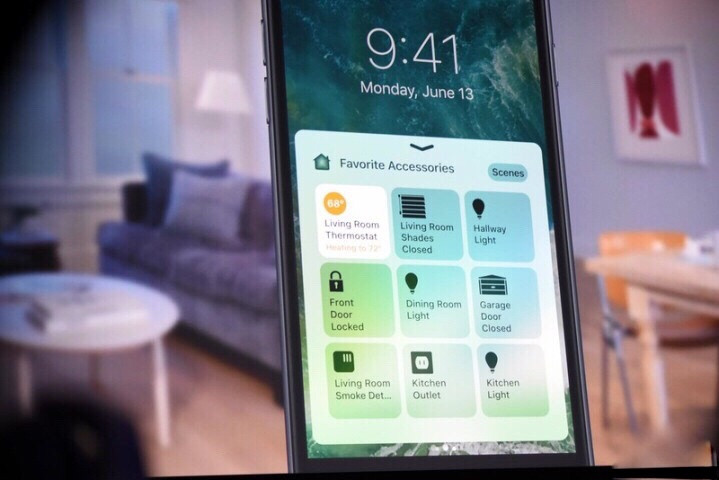
Truy cập các ứng dụng đề xuát từ màn hình khóa
Phiên bản mới của iOS cung cấp một tính năng khá thú vị được gọi là đề nghị ứng dụng, trong đó sử dụng vị trí hiện tại của bạn để được khuyến cáo hoặc đề nghị một ứng dụng sử dụng hoặc tải về.
Chỉ cần vuốt lên trên các biểu tượng ứng dụng để mở ứng dụng.
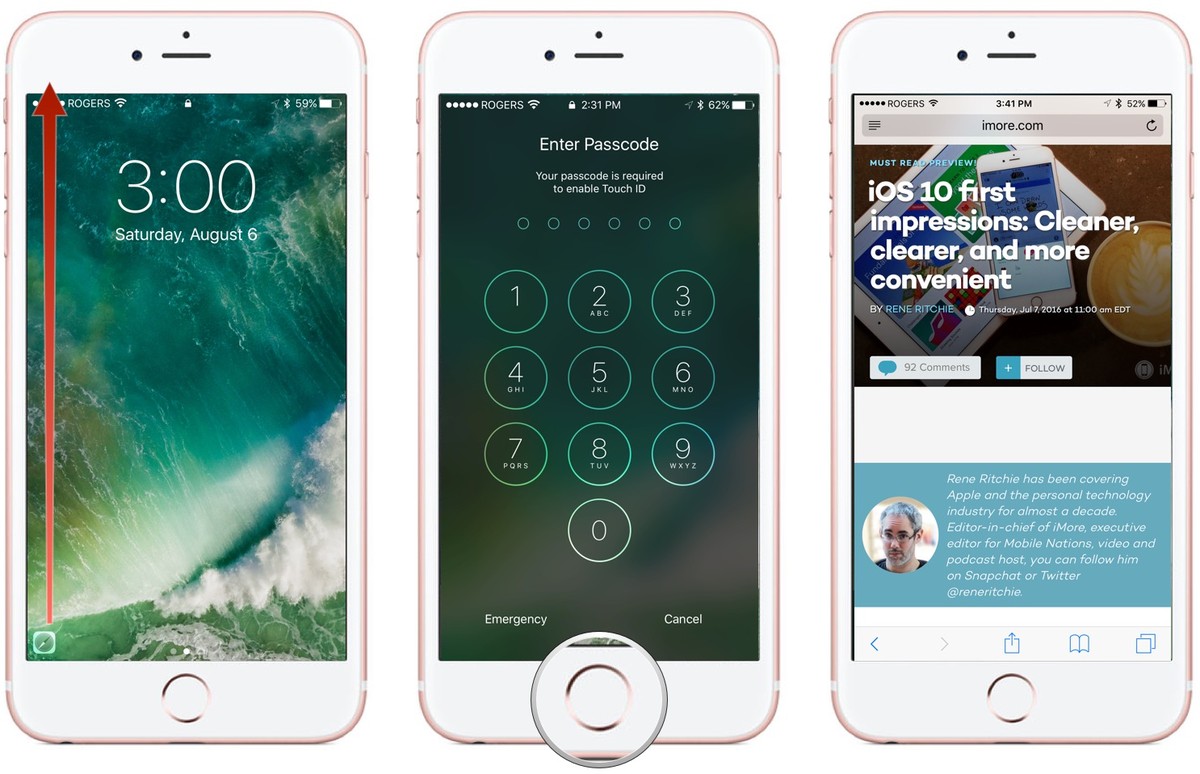
Màn hình khóa của iOS 10 bỏ đi câu huyền thoại Vuốt để mở khóa thay vào đó là nhấn home để mở khóa, tuy nhiên nhờ vậy mà màn hình khóa của iOS 10 có nhiều tiện ích hay hơn. Theo bạn, bạn sẽ thích màn hình khóa của thế hệ mới hay cũ?
Xem thêm:
- 3 cách đơn giản giúp việc mở khóa màn hình trên iOS 10 trở nên dễ dàng hơn
- 4 cách dọn dẹp dữ liệu bộ nhớ để lấy lại phong độ cho smartphone


















































































ĐĂNG NHẬP
Hãy đăng nhập để comment, theo dõi các hồ sơ cá nhân và sử dụng dịch vụ nâng cao khác trên trang Tin Công Nghệ của
Thế Giới Di Động
Tất cả thông tin người dùng được bảo mật theo quy định của pháp luật Việt Nam. Khi bạn đăng nhập, bạn đồng ý với Các điều khoản sử dụng và Thoả thuận về cung cấp và sử dụng Mạng Xã Hội.